Appleは9月12日、最新版のiOS 18をリリースしました。今回のリリースでは、ロック画面のウィジェット、新たに追加されたピント調整の切り替え方、iCloudの共有写真ライブラリ、音声認識の向上など、多くの新機能と改良が行われました。

iOS 18のアップグレードによる変化は明白ですが、一方でデベロッパモードについて疑問を持っている人が多いのも事実です。今回は、このような疑問をスッキリ解決していきます。
Part1:デベロッパモードとは
iOS 18では、有害な恐れのあるソフトウェアを不用意にインストールすることを防ぎ、デベロッパモードならではの機能によって露出する攻撃ベクトルを低減する、新しいデベロッパモードが公開されました。
このデベロッパモードは、ユーザーがApp Storeからアプリをインストールする際には作用しません。実際にこのモードが機能するのは、Xcodeでアプリを構築して実行したり、Apple Configuratorを使って.ipaファイルをインストールしたりする場合、つまりサードパーティのアプリストアから「アプリケーション」を「サイドロード」する場合です。
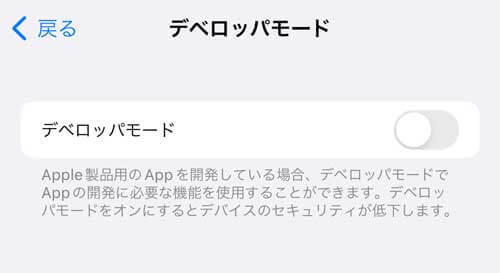
iOS 18以降、開発者はiPhoneでアプリをデバッグして実行する際に、スマホのデベロッパモードを有効にする必要があります。そうしなければ、Xcodeに警告が表示されてしまいます。
サードパーティーのアプリストアでも、デベロッパモードを有効にしないと使えないものがあり、その影響はより多くのユーザーに及びます。iOS 18のデベロッパモードは、最新のiOS 18の開発者用ベータ版を利用していても、デフォルトでは無効になっています。しかし、Macなどに接続しなくても、設定から簡単に有効にすることができます。
ただ、Apple社が正式に公開したiOS 18では、設定アプリを使ってデベロッパモードを有効にする機能が削除されているため、事前にXcodeでスマホをペアリングしなければいけなくなり、かなり面倒になってしまいました。
Part2:デベロッパモードを有効にする方法
1【無料】簡単でiPhoneのデベロッパモードを有効にする
iPhoneのデベロッパモードを有効にする最も簡単な方法をご紹介します。まず位置情報を変更するソフト - iMyFone AnyToを下のボタンをクリックしてダウンロードしてから、以下の手順に従って操作すると簡単にiPhoneのデベロッパモードを有効にできます。
▼デベロッパモードを有効にする手順
Step 1.iPhoneをAnyToに接続し、画面上の「デベロッパモード」をクリックします。
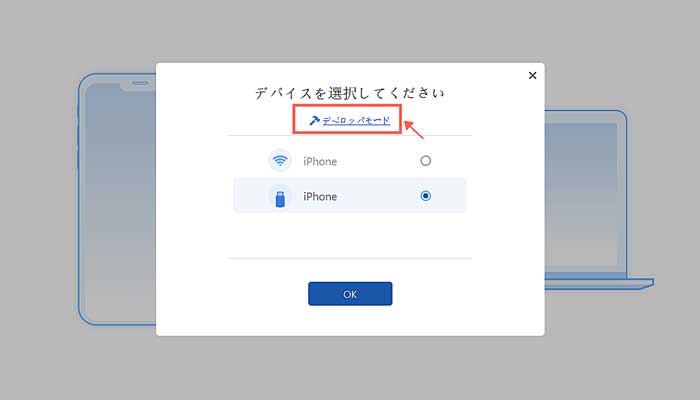
Step 2. ポップアップで「デバイスのデベロッパモードを有効にしますか?」というポップアップが表示されるので、「はい」をクリックします。
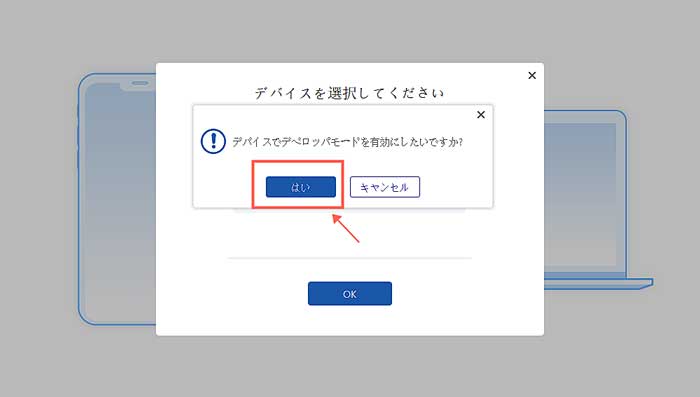
Step 3.「デベロッパモードの項目が表示されます。次の手順に従ってください」 というポップアップが表示されたら、画面の指示に従って「OK」 をクリックし、AnyToのデベロッパモードを有効にすることに同意してください。
※上記の操作を行っても設定が反映されない場合は、一度設定画面を終了し、再度入力し直してください。
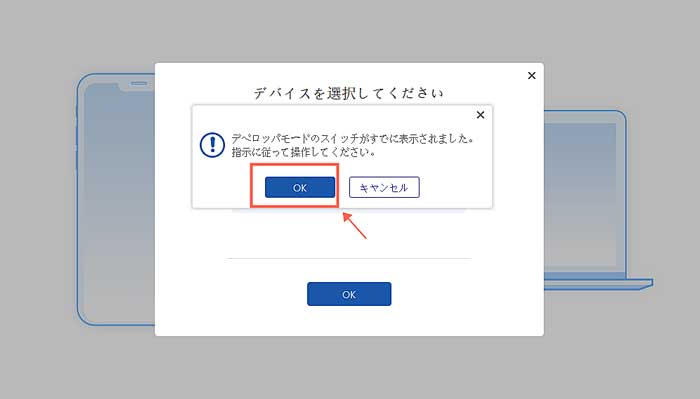
Step 4.ご利用のiPhoneでデベロッパモードの項目を開き、画面の指示に従ってデベロッパモードを有効にします。
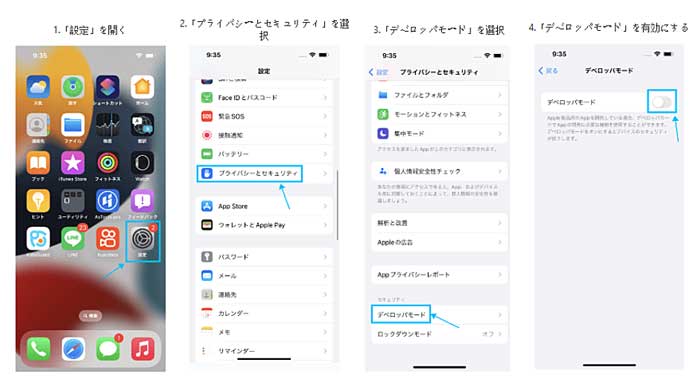
Step 5.デバイスの再起動を行い、デベロッパモードが有効になるまで待ちます。
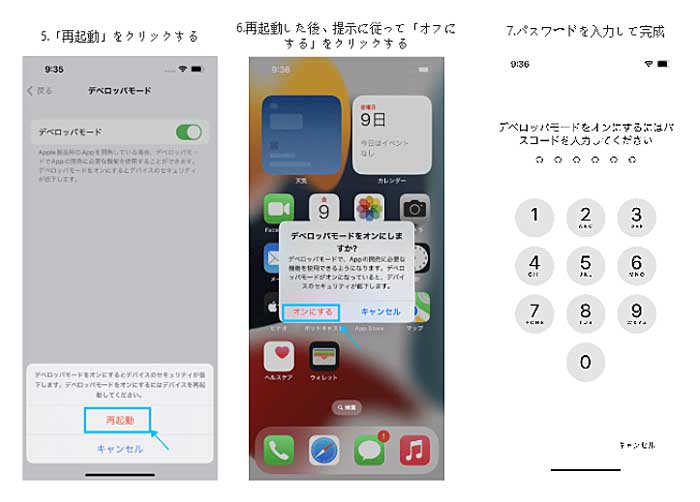
2設定でデベロッパモードを有効にする
iOS 18ベータ版を使用している場合、iPhoneの設定で直接「プライバシーとセキュリティ」>「デベロッパモード」に進むと、デベロッパモードの切り替えを行う事ができます。画面の指示に従い、スマホを再起動すると、デベロッパモードが有効になります。
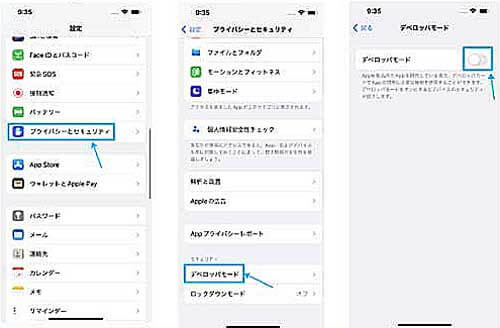
3 Xcodeでデベロッパモードを有効にする方法
Xcodeからデベロッパモードを有効にすることもできますが、少し手間がかかってしまう上に、Macがあることが前提となっています。iPhoneとMacを接続し、MacにXcodeをインストールします。
▼Xcodeでデベロッパモードを有効にする手順
Step 1.お使いのiPhoneとMacを専用のデータケーブルで接続します。
Step 2.Xcodeを開き、WindowでDevices and Simulatorsをクリックし、表示されたポップアップでiPhoneを選択してください。
Step 3.iPhoneの「設定」>「プライバシーとセキュリティ」>「デベロッパモード」のスイッチをオンにする>iPhoneのデバイスを再起動した後、「デベロッパモード」を有効にします。

Part3:デベロッパモードでできること
設定でiOS 18のデベロッパモードを有効にすると、Apple Configuratorを使って.ipaファイルをインストールし、Xcodeで直接アプリのインストールと起動ができるようになります。
日常生活で必要なものではないので、たいていの人はこの機能を使うこともないでしょうし、デベロッパモードを無効にしておいても、iPhoneの普段通りに使用する分には影響もありません。一般的に、iOSアプリケーションを開発・テストする人が使用するものです。
自分が使っているアプリがどういうものかを知った上で、デベロッパモードを有効にしたいのであれば、なおさらこの機能は必要になってくるでしょう。
まとめ
以上、iPhoneのiOS 18でデベロッパモードを有効にする方法についてご紹介しました。iMyFone AnyToを使えば、簡単に実現できる機能です。1クリックでGPSの位置を偽装することもできますよ。この機会に、ぜひ試してみましょう。
